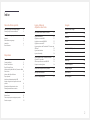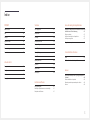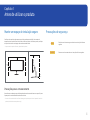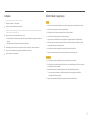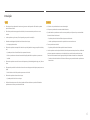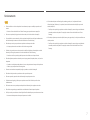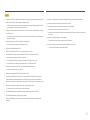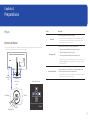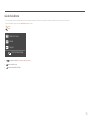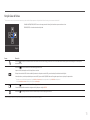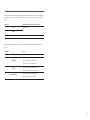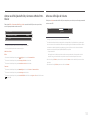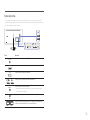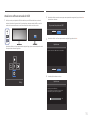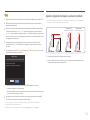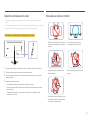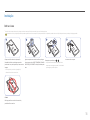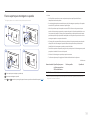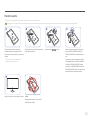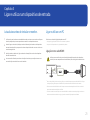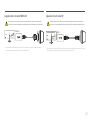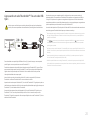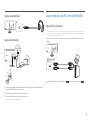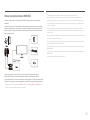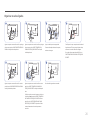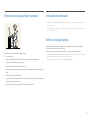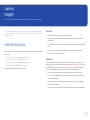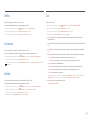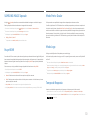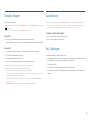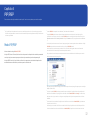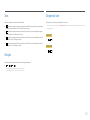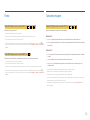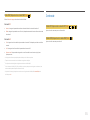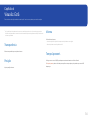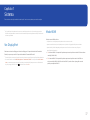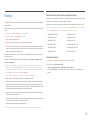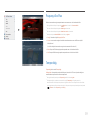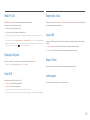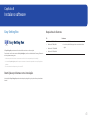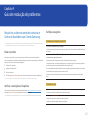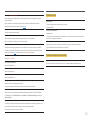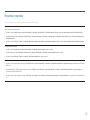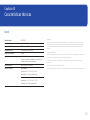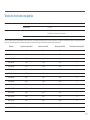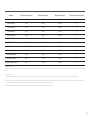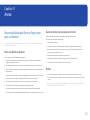MANUAL DO UTILIZADOR
CJ79*
Monitor curvo
A cor e o aspecto podem diferir consoante o produto e as especificações estão sujeitas a alterações sem aviso prévio para
melhorar o desempenho.
O conteúdo deste manual está sujeito a alterações, sem aviso prévio, com vista a melhorar a qualidade.
Thunderbolt e o logótipo Thunderbolt são marcas comerciais da Intel Corporation nos EUA e/ou noutros países.
© Samsung Electronics
A Samsung Electronics detém os direitos de autor deste manual.
É proibida a utilização ou a reprodução de parte ou da totalidade deste manual sem a autorização da Samsung Electronics.
Outras marcas comerciais além da Samsung Electronics pertencem aos respetivos proprietários.
• Será cobrada uma taxa administrativa se.
‒ (a) requisitar um técnico e o produto não tiver qualquer defeito.
(isto é, não leu este manual do utilizador).
‒ (b) levar a unidade a um centro de reparação e o produto não tiver qualquer defeito.
(isto é, não leu este manual do utilizador).
• O valor dessa taxa administrativa ser-lhe-á comunicado antes de ser realizada qualquer reparação ou visita ao
domicílio.

2
Índice
Antes de utilizar o produto
Manter um espaço de instalação seguro 4
Precauções para o armazenamento 4
Precauções de segurança 4
Limpeza 5
Electricidade e segurança 5
Instalação 6
Funcionamento 7
Preparativos
Peças 9
Controlo do Painel 9
Guia de Tecla Directa 10
Função Guia de Teclas 11
Alterar as definições de Brilho, Contraste e Modo
Protc. Ocular 13
Alterar a definição de Volume 13
Tipos de portas 14
Atualizar o software através de USB 15
Ajustar o ângulo de inclinação e a altura do
produto 16
Dispositivo de bloqueio anti-roubo 17
Precauções ao deslocar o monitor 17
Instalação 18
Retirar a base 18
Fixar o suporte para montagem na parede 19
Prender o suporte 20
Ligar e utilizar um
dispositivo de entrada
Leia abaixo antes de instalar o monitor. 21
Ligar e utilizar um PC 21
Ligação com o cabo HDMI 21
Ligação com um cabo HDMI-DVI 22
Ligação com um cabo DP 22
Ligar usando um cabo Thunderbolt™ 3 ou um cabo
USB tipo C 23
Ligar a auscultadores 24
Ligar a alimentação 24
Ligar o produto a um PC como um HUB USB 24
Ligar um PC ao produto 24
Utilizar o produto como um HUB USB 25
Organizar os cabos ligados 26
Postura correcta para utilizar o produto 27
Instalação do controlador 27
Definir a resolução óptima 27
Imagem
SAMSUNG MAGIC Bright 28
Brilho 29
Contraste 29
Nitidez 29
Cor 29
SAMSUNG MAGIC Upscale 30
Nv.pr.HDMI 30
Modo Protc. Ocular 30
Modo Jogo 30
Tempo de Resposta 30
Tamanho Imagem 31
Ajuste de ecrã 31
Rel. Calibragem 31

3
Índice
PIP/PBP
Modo PIP/PBP 32
Tam. 33
Posição 33
Origem do Som 33
Fonte 34
Tamanho Imagem 34
Contraste 35
Visualiz. Ecrã
Transparência 36
Posição 36
Idioma 36
Tempo Apresent. 36
Sistema
Ver. DisplayPort 37
Modo HDMI 37
FreeSync 38
Poupança Eco Plus 39
Tempor.dslg. 39
Modo PC/AV 40
Detecção Origem 40
Hub USB 40
Repetições Tecla 40
Ligar LED 40
Repor Todos 40
Informação 40
Instalar o software
Easy Setting Box 41
Restrições e problemas com a instalação 41
Requisitos do Sistema 41
Guia de resolução de problemas
Requisitos a observar antes de contactar o Centro de
Assistência ao Cliente Samsung 42
Testar o produto 42
Verificar a resolução e a frequência 42
Verifique o seguinte. 42
Perguntas e respostas 44
Características técnicas
Geral 45
Tabela dos modos de sinal padrão 46
Anexo
Responsabilidade pelo Serviço Pago (custo para os
clientes) 48
Não é um defeito do produto 48
Danos do produto provocados pelo cliente 48
Outros 48

4
Manter um espaço de instalação seguro
Certifique-se de que deixa algum espaço em volta do produto para ventilação. Um aumento da
temperatura interna poderá causar um incêndio e danificar o produto. Ao instalar o produto, certifique-
se de que deixa tanto ou mais espaço conforme demonstrado abaixo.
―
O aspecto exterior pode ser diferente, dependendo do produto.
10 cm
10 cm
10 cm 10 cm
10 cm
Precauções para o armazenamento
Os modelos com acabamento super brilhante podem desenvolver manchas brancas na superfície, caso
fiquem perto de um humidificador de ondas ultra-sónicas.
―
Contacte o Centro de Assistência ao Cliente Samsung mais próximo para solicitar a limpeza do interior do
produto (será cobrada uma taxa pelo serviço).
Precauções de segurança
Aviso
Poderão ocorrer ferimentos graves ou fatais se as instruções não forem
seguidas.
Cuidado
Podem ocorrer danos materiais se as instruções não forem seguidas.
Antes de utilizar o produto
Capítulo 1

5
Limpeza
―
Siga os seguintes passos para efectuar a limpeza.
1
Desligue o produto e o computador.
2
Desligue o cabo de alimentação do produto.
―
Segure o cabo de alimentação pela ficha e não toque no cabo com as mãos molhadas. Caso contrário,
poderá ocorrer um choque eléctrico.
3
Limpe o monitor com um pano limpo, suave e seco.
‒ Não utilize produtos de limpeza que contenham álcool, solventes ou agentes tensioactivos no
monitor.
‒ Não vaporize água ou detergente directamente no produto.
4
Humedeça um pano suave e seco em água e torça bem, para limpar o exterior do produto.
5
Ligue o cabo de alimentação ao produto, quando terminar a limpeza.
6
Ligue o produto e o computador.
Electricidade e segurança
Aviso
• Não utilize um cabo de alimentação ou uma ficha com danos nem uma tomada eléctrica frouxa.
• Não ligue vários produtos numa única tomada eléctrica.
• Não toque na ficha do cabo de alimentação com as mãos molhadas.
• Insira a ficha o máximo possível, para que não fique solta.
• Ligue a ficha a uma tomada eléctrica com ligação à terra (apenas dispositivos isolados tipo 1).
• Não torça nem puxe o cabo de alimentação com força. Tenha cuidado para não deixar o cabo de
alimentação debaixo de um objecto pesado.
• Não coloque o cabo de alimentação nem o produto perto de fontes de calor.
• Limpe o pó à volta dos pinos da ficha ou da tomada eléctrica com um pano seco.
Cuidado
• Não desligue o cabo de alimentação enquanto o produto está a ser utilizado.
• Utilize apenas o cabo de alimentação fornecido com o seu produto Samsung. Não utilize o cabo de
alimentação com outros produtos.
• Mantenha desobstruída a tomada eléctrica onde o cabo de alimentação está ligado.
‒ Caso ocorra algum problema, o cabo de alimentação deve ser desligado, para desligar a
alimentação eléctrica do produto.
• Segure o cabo de alimentação pela ficha, quando o retirar da tomada eléctrica.

6
Aviso
• Não coloque velas, repelentes de insectos ou cigarros em cima do produto. Não instale o produto
perto de fontes de calor.
• Não utilize o produto em espaços mal ventilados, tais como numa estante para livros ou num
armário.
• Instale o produto a, pelo menos, 10 cm da parede, para permitir a ventilação.
• Mantenha a embalagem de plástico fora do alcance das crianças.
‒ As crianças podem sufocar.
• Não instale o produto numa superfície instável ou que vibre (prateleira insegura, superfície inclinada,
etc.).
‒ O produto pode cair e ficar danificado e/ou provocar ferimentos.
‒ Utilizar o produto numa área com demasiada vibração pode danificar o produto ou provocar um
incêndio.
• Não instale o produto num veículo ou num local exposto a pó, humidade (gotas de água, etc.), óleo ou
fumo.
• Não exponha o produto à luz directa do sol ao calor nem o coloque perto de objecto quente, como um
fogão.
‒ Poderá reduzir a vida útil do produto ou provocar um incêndio.
• Não instale o produto ao alcance das crianças.
‒ O produto poderá cair e ferir as crianças.
• Os óleos alimentares, como o óleo de soja, podem danificar ou deformar o produto. Não instale o
produto numa cozinha ou perto de uma bancada.
Cuidado
• Não deixe cair o produto durante a sua movimentação.
• Não pouse o produto sobre a sua extremidade dianteira.
• Quando instalar o produto num armário ou numa prateleira, certifique-se de que a extremidade
dianteira da base não sobressai.
‒ O produto pode cair e ficar danificado e/ou provocar ferimentos.
‒ Instale o produto apenas em armários e prateleiras com o tamanho certo.
• Pouse o produto com cuidado.
‒ O produto pode ficar danificado ou poderão ocorrer ferimentos.
• Instalar o produto num local pouco habitual (um local exposto a muitas poeiras finas, substâncias
químicas, temperaturas extremas ou muita humidade, ou num local onde o produto teria que
funcionar continuamente durante longos períodos) pode afetar seriamente o seu desempenho.
‒ Consulte o Centro de Assistência a Clientes da Samsung, caso pretenda instalar o produto num
desses locais.
Instalação

7
Aviso
• Existe tensão alta no interior do produto. Nunca desmonte, repare ou modifique o produto você
mesmo.
‒ Contacte o Centro de Assistência ao Cliente Samsung, para que efectuem as reparações.
• Para mover o produto, desligue primeiro todos os cabos, incluindo o cabo de alimentação.
• Se o produto fizer um som estranho, cheirar a queimado ou deitar fumo, desligue imediatamente o
cabo de alimentação e contacte o Centro de Assistência ao Cliente Samsung.
• Não deixe que as crianças se pendurem no produto ou subam para cima dele.
‒ As crianças podem sofrer um acidente e ficar feridas com gravidade.
• Se deixar cair o produto ou se a caixa externa ficar danificada, desligue a alimentação e o cabo de
alimentação. Em seguida, contacte o Centro de Assistência ao Cliente Samsung.
‒ Se continuar a utilizar o produto, poderá provocar um incêndio ou um choque eléctrico.
• Não deixe objectos pesados ou coisas de que as crianças gostam (brinquedos, doces, etc.) em cima
do produto.
‒ O produto ou os objectos pesados podem cair, se as crianças tentarem alcançar os brinquedos ou
os doces, o que pode provocar ferimentos graves.
• Durante uma trovoada ou tempestade, desligue o produto e o cabo de alimentação.
• Não deixe cair objectos sobre o produto nem deixe que sofra impactos.
• Não mova o produto, puxando o cabo de alimentação ou qualquer outro cabo.
• Se detectar uma fuga de gás, não toque no produto nem na ficha. Além disso, ventile a área
imediatamente.
• Não levante nem mova o produto puxando pelo cabo de alimentação ou qualquer outro cabo.
• Não utilize nem guarde sprays combustíveis ou substâncias inflamáveis perto do produto.
• Certifique-se de que as aberturas de ventilação não estão obstruídas por panos de mesa ou cortinas.
‒ Um aumento da temperatura interna pode provocar um incêndio.
• Não introduza objectos metálicos (agulhas, moedas, ganchos, etc.) ou objectos facilmente
inflamáveis (papel, fósforos, etc.) no produto (através das aberturas de ventilação ou portas de
entrada/saída, etc.).
‒ Certifique-se de que desliga o produto e o cabo de alimentação, caso entre água ou substâncias
estranhas para dentro do produto. Em seguida, contacte o Centro de Assistência ao Cliente
Samsung.
• Não coloque objectos que contenham líquido (vasos, potes, garrafas, etc.) ou objectos metálicos em
cima do produto.
‒ Certifique-se de que desliga o produto e o cabo de alimentação, caso entre água ou substâncias
estranhas para dentro do produto. Em seguida, contacte o Centro de Assistência ao Cliente
Samsung.
Funcionamento

8
Cuidado
• Se deixar o ecrã fixo numa imagem estática durante um longo período de tempo pode provocar uma
queimadura com efeito de pós-imagem ou defeitos nos pixels.
‒ Se não for utilizar o produto durante um longo período, active o modo de poupança de energia ou
uma protecção de ecrã com imagens em movimento.
• Desligue o cabo de alimentação da tomada eléctrica, se não for utilizar o produto durante um longo
período (férias, etc.).
‒ A acumulação de pó, juntamente com o calor, pode provocar um incêndio, um choque eléctrico ou
fugas de electricidade.
• Utilize o produto com a resolução e frequência recomendadas.
‒ Caso contrário, poderá desenvolver problemas de visão.
• Não junte os transformadores de CA/CC.
• Retire o transformador de CA/CC do saco de plástico, antes de o utilizar.
• Não permita que entre água no transformador de CA/CC ou que o dispositivo se molhe.
‒ Pode provocar um choque eléctrico ou um incêndio.
‒ Evite a utilização do produto no exterior, onde pode ficar exposto a chuva ou neve.
‒ Tenha cuidado para não molhar o transformador de CA/CC quando lava o chão.
• Não coloque o transformador de CA/CC perto de um aparelho de aquecimento.
‒ Caso contrário, poderá ocorrer um incêndio.
• Coloque o transformador de CA/CC numa área bem ventilada.
• Se colocar o transformador de corrente CA/CC com a entrada do cabo virada para cima, água ou
outras substâncias estranhas podem entrar no transformador e provocar uma avaria no mesmo.
Certifique-se de que coloca o transformador de corrente CA/CC bem assente numa mesa ou no chão.
• Não segure o produto de cabeça para baixo, nem o mova segurando a base.
‒ O produto pode cair e ficar danificado ou provocar ferimentos.
• Ficar demasiado perto do ecrã durante muito tempo, pode provocar problemas de visão.
• Não utilize humidificadores ou fogões perto do produto.
• Descanse os olhos durante mais de 5 minutos ou olhe para objetos distantes por cada hora de
utilização.
• Não toque no ecrã depois do produto estar ligado durante muito tempo, porque estará quente.
• Guarde os pequenos acessórios longe do alcance das crianças.
• Tenha cuidado quando ajustar o ângulo do produto ou a altura da base.
‒ Pode ficar com a mão ou os dedos presos e ficar ferido.
‒ Aumentar muito o ângulo de inclinação do produto pode fazer com que o produto caia, provocando
ferimentos.
• Não coloque objectos pesados em cima do produto.
‒ O produto pode ficar danificado ou poderão ocorrer ferimentos.
• Não aumente muito o volume quando utilizar auscultadores ou auriculares.
‒ Ter o som muito alto pode provocar lesões auditivas.

9
Preparativos
Capítulo 2
Peças
Controlo do Painel
―
A cor e a forma das peças pode ser diferente do apresentado. As características técnicas estão sujeitas a
alterações sem aviso prévio de forma a melhorar a qualidade.
ESQUERDA
Regres.
Botão JOG Função Guia de Teclas
Altifalante
DIREITA
BAIXO
PREMIR(ENTER)
CIMA
Alimentação
LED
Peças Descrição
Botão JOG
Botão multidireccional que ajuda a navegar.
―
O botão JOG situa-se no lado esquerdo da parte traseira do produto.
O botão pode ser utilizado para mover para cima, para baixo, para a
esquerda, para a direita ou como enter.
Alimentação LED
Este LED indica o estado de energia e funciona como
• Alimentação ligada (Botão de alimentação): Desligar
• Modo de poupança de energia: A piscar
• Alimentação desligada (botão de alimentação): Ligar
―
É possível alterar o funcionamento do indicador de alimentação no menu.
(Sistema → Ligar LED) Devido à variação funcional, os modelos podem
não ter esta função.
Função Guia de Teclas
Prima o botão JOG quando liga o ecrã. A função guia de teclas aparece.
Para aceder ao menu no ecrã quando o guia é apresentado, prima
novamente o botão de direcção correspondente.
―
A função Guia de Teclas pode variar consoante a função ou o modelo do
produto. Consulte o produto em questão.

10
Modo Protc. Ocular
Volume
Funções
Modo Protc.Ocular Deslig.
• / : ajustar a função Brilho, Contraste, Modo Protc. Ocular.
•
: ajustar a função Volume.
•
: visualizar a função Guia de Teclas.
Guia de Tecla Directa
―
O ecrã do botão de atalho (menu OSD) mostrado abaixo é apresentado apenas quando o ecrã do monitor está ligado, a resolução do computador é alterada ou a fonte de entrada muda.
―
A página dos botões de função mostram se o Modo Protc. Ocular está ativado.
: Ligado
: Deslig.

11
Função Guia de Teclas
―
Para entrar no menu principal ou utilizar outros itens, prima o botão JOG para apresentar a função Guia de Teclas. Para sair, prima novamente o botão JOG.
Regres.
CIMA/BAIXO/ESQUERDA/DIREITA: mova o item que pretende. A descrição de cada item aparece ao alterar o foco.
PREMIR(ENTER): o item seleccionado será aplicado.
Ícones Descrição
Seleccione para alterar o sinal de entrada ao mover o botão JOG no ecrã da função guia de teclas. Se o sinal de entrada for alterado, aparece uma mensagem no canto superior
esquerdo do ecrã.
Selecciona ao mover o botão JOG no ecrã da função guia de teclas.
Aparece o OSD (Visualização no ecrã) da função do seu monitor.
Bloqueio de controlo do OSD: Mantém as definições actuais ou bloqueia o controlo OSD, para evitar alterações acidentais nas definições.
Activar/desactivar: para bloquear/desbloquear o controlo OSD, prima o botão ESQUERDO durante 10 segundos quando o menu principal for apresentado.
―
Quando o controlo OSD está bloqueado, as funções Brilho e Contraste podem ser ajustadas. A função PIP/PBP está disponível.
A função Modo Protc. Ocular está disponível. Pode ver Informação.
Selecciona ao mover o botão JOG no ecrã da função guia de teclas.
Prima o botão quando for necessário configurar as definições para a função PIP/PBP.
Selecciona para desligar o monitor ao mover o botão JOG para o ecrã da função guia de teclas.
―
Devido à variação funcional, as opções da função guia de teclas serão diferentes consoante os modelos.

12
Quando o monitor não apresentar nada (por exemplo, no modo de poupança de energia ou no modo sem
sinal), podem ser utilizadas 2 teclas directas para controlar a fonte e a alimentação, como ilustrado em
baixo.
Botão JOG Modo de poupança de energia/sem sinal
CIMA Alterar fonte
Anterior
PREMIR(ENTER) durante 2 segundos Desligar
Quando o monitor apresentar o menu principal, o botão JOG pode ser utilizado tal como indicado em
baixo.
Botão JOG Ação
CIMA/BAIXO Mover a opção
ESQUERDA
Sair do menu principal.
Fechar a sublista sem guardar o valor.
O valor diminui no controlo de deslize.
DIREITA
Avançar para a profundidade seguinte.
O valor aumenta no controlo de deslize.
PREMIR(ENTER)
Avançar para a profundidade seguinte.
Guardar o valor e fechar a sublista.

13
Alterar as definições de Brilho, Contraste e Modo Protc.
Ocular
Pode ajustar Brilho, Contraste ou Modo Protc. Ocular movendo o botão JOG para cima ou para baixo,
caso não seja apresentado nenhum menu OSD.
Modo Protc. Ocular
Brilho
Contraste
Deslig.
―
A imagem apresentada pode ser diferente dependendo do modelo.
―
O brilho predefinido pode variar consoante a região.
Modo Protc. Ocular
Brilho
―
Este menu não está disponível quando
SAMSUNG
MAGIC
Bright está no modo Contraste dinâm..
―
Este menu não está disponível quando o Poupança Eco Plus está activado.
―
Este menu não está disponível quando o Modo Protc. Ocular está activado.
Contraste
―
Este menu não está disponível quando
SAMSUNG
MAGIC
Bright está no modo Cinema ou Contraste dinâm..
―
Este menu não está disponível quando o Modo Jogo está activado.
―
Este menu não está disponível quando o Modo PIP/PBP está definido como Ligado e Tam. está definido como
(modo PBP).
Alterar a definição de Volume
Pode ajustar Volume movendo o botão JOG para a esquerda ou para a direita, caso não seja apresentado
nenhum menu OSD.
Volume
50
Silêncio
―
A imagem apresentada pode ser diferente dependendo do modelo.
―
Se o áudio de um dispositivo de entrada ligado for de má qualidade, a função Auto Mute no produto pode
silenciar o som ou causar a emissão de áudio instável quando ligar os auscultadores ou altifalantes. Defina
o volume de entrada do dispositivo de entrada para, pelo menos, 20% e controle o volume utilizando o
respetivo controlo (botão JOG para ESQUERDA/DIREITA) no produto.
―
O que é Auto Mute?
Esta função silencia o áudio para melhorar o efeito sonoro quando existe ruído ou quando o sinal de
entrada é fraco, geralmente devido a um problema com o volume de um dispositivo de entrada.
―
Para ativar a função Silêncio, aceda ao ecrã de controlo do Volume e utilize o botão JOG para mover o foco
para baixo.
―
Para desativar a função Silêncio, aumente ou diminua o Volume.

14
Tipos de portas
―
As funções disponíveis podem variar consoante o modelo do produto. A cor e a forma das peças pode ser
diferente do apresentado. As características técnicas estão sujeitas a alterações sem aviso prévio de forma a
melhorar a qualidade. Consulte o produto.
HDMI INDC 24V
SERVICE
2
1
DP IN
Porta Descrição
DC 24V
Liga-se ao transformador de CA/CC.
HDMI IN
Liga-se a um dispositivo de entrada utilizando um cabo HDMI ou HDMI-DVI.
DP IN
Liga-se a um PC através de um cabo DP.
Para ligar um PC através de um cabo Thunderbolt™ 3.
SERVICE
Exclusivo para técnicos de assistência.
―
Esta porta serve apenas para manutenção e não tem função de utilizador.
Não ligue um cabo a esta porta.
Para ligar a um dispositivo de saída de áudio, tal como auscultadores.
1
2
Estas portas são ativadas quando um PC é ligado à porta Thunderbolt™ 3
usando um cabo Thunderbolt™ 3 ou um cabo USB tipo C.

15
Atualizar o software através de USB
1
Certifique-se de que o dispositivo USB é introduzido na porta USB assinalada com a caixa azul,
conforme ilustrado na figura em baixo. Só pode atualizar o software através de USB se o ecrã do
monitor funcionar normalmente ou o sinal de verificação for exibido no ecrã do monitor.
2
1
USB
Verif. cabo de sinal
HDMI
Quando for exibido o ecrã como apresentado na seguinte figura, prima e mantenha premida a tecla
de seta para baixo durante 5 segundos.
Deslig.
2
Quando for exibida no monitor a mensagem como apresentada na seguinte figura, selecione Yes
para atualizar o software.
Do you want to update via USB?
YesNo
3
Quando for exibido o ecrã como apresentado na seguinte figura, selecione Yes.
Update from version 0802.0 to version 0803.0
Update now
YesNo
4
A atualização de software continua.
Updating product Software...
Your product will turn itself off and on again
automatically after completing update.
Update now
0%

16
Nota
1
Antes de atualizar através do dispositivo USB, tem de o formatar o dispositivo para o formato FAT32.
2
Certifique-se de que a extensão do ficheiro de atualização é .BIN e que apenas o ficheiro BIN se
encontra no dispositivo USB.
3
Confirme se o nome do ficheiro de atualização corresponde ao nome da versão do software no OSD
- informação. Por exemplo, m-J********-****.*[número de 4 dígitos].bin, a primeira metade "m-
J********-" deve corresponder, e a segunda metade ****.*[número de 4 dígitos] o que significa que
o número da versão e a soma de verificação podem ser diferentes. E o ficheiro de atualização tem de
ser copiado para o diretório de raiz.
4
Se pretende manter a versão atual ou mudar para uma versão anterior, pode alterar o nome
do ficheiro para m-J********-0000.0[número de 4 dígitos] e, em seguida, realizar as mesmas
operações.
5
Se a mensagem No valid update files found. Please check your USB device and try again. for exibida,
é provavelmente devido às seguintes razões.
No valid update files found.
Please check your USB device and try again.
Update now
YesNo
‒ Não está inserido nenhum dispositivo USB na porta USB assinalada com a caixa azul.
‒ O formato do dispositivo USB não é suportado.
‒ O dispositivo USB não inclui ficheiros de atualização válidos. (Não existem ficheiros de atualização
ou os nomes de ficheiros estão incorretos.)
6
Não desligue o monitor. E procure ao máximo que a atualização seja realizada sem interrupções.
Caso surjam interrupções, o monitor regressa à versão de fábrica.
―
Tenha em atenção que, caso já tenha sido realizada uma atualização, a versão de fábrica pode não
corresponder à versão antes da atualização.
―
Antes de fazer a atualização, tem de se certificar de que o Hub USB está definido como Ligado.
Ajustar o ângulo de inclinação e a altura do produto
―
A cor e a forma das peças pode ser diferente do apresentado. As características técnicas estão sujeitas a
alterações sem aviso prévio de forma a melhorar a qualidade.
100,0 mm ±5,0 mm
SAA PARA CIMA:
-14,0˚(±4,0˚) - 22,0˚(±4,0˚)
SAA PARA BAIXO:
-2,0˚(±4,0˚) - 34,0˚(±4,0˚)
• É possível ajustar o ângulo de inclinação e a altura do monitor.
• Para não o danificar ao ajustar a inclinação, empurre ou puxe a área superior do produto na parte
central enquanto segura a parte superior da base.

17
Dispositivo de bloqueio anti-roubo
―
Um dispositivo de bloqueio anti-roubo permite-lhe utilizar o produto em segurança mesmo em locais
públicos.
―
O formato do dispositivo de bloqueio e o método de bloqueio dependem do fabricante. Consulte o manual do
utilizador fornecido com o dispositivo de bloqueio anti-roubo para obter mais informações.
Para bloquear um dispositivo de bloqueio anti-roubo:
1
Prenda o cabo do dispositivo de bloqueio anti-roubo a um objecto pesado, como uma secretária.
2
Passe uma extremidade do cabo através do laço na outra extremidade.
3
Introduza o dispositivo de bloqueio na ranhura para dispositivo de bloqueio anti-roubo na parte
posterior do produto.
4
Bloqueie o dispositivo de bloqueio.
‒ Um dispositivo de bloqueio anti-roubo pode ser adquirido em separado.
‒ Consulte o manual do utilizador fornecido com o dispositivo de bloqueio anti-roubo para obter
mais informações.
‒ Os dispositivos de bloqueio anti-roubo podem ser adquiridos em revendedores de artigos
electrónicos ou na Internet.
Precauções ao deslocar o monitor
• Não segure o ecrã enquanto desloca o monitor
ou ajusta a altura do mesmo. Tal pode danificar
o monitor.
• Para o deslocar, segure os cantos ou
extremidades inferiores do monitor.
• Não segure o produto de cabeça para baixo
apenas pelo suporte.
• Não coloque a mão por baixo da barra de
suporte.
• Tenha especial cuidado para garantir que a sua
mão não fica presa na área de ajuste da altura.
Caso contrário, pode magoar a mão.
•

18
Instalação
Retirar a base
―
Antes de retirar o suporte do monitor, coloque o monitor numa superfície plana e estável, com o ecrã virado para baixo.
: O produto é curvo. A aplicação de pressão no produto quando se encontra numa superfície plana pode danificá-lo. Quando o produto estiver no chão, virado para cima ou para baixo, não aplique pressão.
1
2
3
A
B
4
Coloque no chão a esferovite de proteção
(almofada) incluída na embalagem e ponha o
produto em cima, virado para baixo, como mostra a
imagem.
―
Certifique-se de que utiliza a (proteção de)
esferovite fornecida com o monitor.
Agarre o suporte com uma mão e utilize o polegar
da outra para retirar a PARTE ESQUERDA DA TAMPA
DO PESCOÇO DO SUPORTE na direção indicada pela
seta.
Desaperte os parafusos em
A
e
B
.
―
Os parafusos também são utilizados para fixar o
suporte para montagem na parede. Tenha cuidado
para assegurar que não os perde.
Levante e retire o suporte.
Cuidado
Não faça pressão no monitor. Caso contrário,
poderá danificar o monitor.

19
Fixar o suporte para montagem na parede
―
Desligue o produto e retire o cabo de alimentação da respectiva tomada.
1 2
3 4
A
Fixe o suporte para montagem na parede aqui
B
Suporte para montagem na parede
Alinhe
B
com
A
no monitor e, em seguida, aperte bem com os parafusos retirados do suporte (Pág.18).
• Notas
‒ A utilização de um parafuso com um comprimento superior ao padrão pode danificar os
componentes internos do produto.
‒ O comprimento dos parafusos necessários para um kit de montagem na parede que não respeita
as normas VESA, pode variar consoante as especificações.
‒ Não utilize parafusos que não respeitem as normas VESA. Não recorra a força excessiva para
prender o kit de montagem na parede ou o suporte de secretária. O produto pode danificar-se ou
cair e provocar ferimentos. A Samsung não se responsabiliza por quaisquer danos ou ferimentos
provocados pela utilização de parafusos inadequados ou de força excessiva para instalar o kit de
montagem na parede ou o suporte de secretária.
‒ A Samsung não se responsabiliza por danos no produto ou ferimentos pessoais provocados pela
utilização de um kit de montagem na parede diferente do especificado ou pela tentativa de
instalação do kit de montagem na parede por parte do utilizador.
‒ Para instalar o produto numa parede, assegure-se de que adquire um kit de montagem na parede
que pode ser instalado a 10 cm ou mais da parede.
‒ Utilize um kit de montagem na parede que respeita as normas.
‒ For å montere skjermen på et veggfeste må du først koble stativfoten fra skjermen.
Unidade: mm
Nome do modelo Especificações para os
orifícios para parafuso
VESA em milímetros
Parafuso padrão Quantidade
C34J791WT* 100,0 x 100,0 M4 4 unid.
―
Não fixe o suporte para montagem na parede enquanto o monitor estiver ligado. Isso pode provocar um
choque elétrico e causar ferimentos.

20
Prender o suporte
―
Antes de montar o produto, pouse-o numa superfície plana e estável, com o ecrã virado para baixo.
: O produto é curvo. A aplicação de pressão no produto quando se encontra numa superfície plana pode danificá-lo. Quando o produto estiver no chão, virado para cima ou para baixo, não aplique pressão.
1 2 3
A
B
4
Coloque no chão a esferovite de proteção
(almofada) incluída na embalagem e ponha o
produto em cima, virado para baixo, como mostra a
imagem.
―
Certifique-se de que utiliza a (proteção de)
esferovite fornecida com o monitor.
Prenda o suporte à parte posterior do monitor, na
direção indicada pela seta.
Rode os parafusos
A
e
B
para fixar.
Agarre o suporte com uma mão e utilize a outra
para fixar a PARTE ESQUERDA DA TAMPA DO
PESCOÇO DO SUPORTE na direção indicada pela
seta.
Certifique-se de que a seta impressa no interior e
a informação ▲ no exterior da PARTE ESQUERDA
DA TAMPA DO PESCOÇO DO SUPORTE estão na
parte inferior. A PARTE ESQUERDA DA TAMPA DO
PESCOÇO DO SUPORTE não pode ser fixada se esses
elementos estiverem impressos ao contrário.
5
Após fixar o suporte, coloque o produto na vertical. Cuidado
Não faça pressão no monitor. Caso contrário,
poderá danificar o monitor.
A página está carregando...
A página está carregando...
A página está carregando...
A página está carregando...
A página está carregando...
A página está carregando...
A página está carregando...
A página está carregando...
A página está carregando...
A página está carregando...
A página está carregando...
A página está carregando...
A página está carregando...
A página está carregando...
A página está carregando...
A página está carregando...
A página está carregando...
A página está carregando...
A página está carregando...
A página está carregando...
A página está carregando...
A página está carregando...
A página está carregando...
A página está carregando...
A página está carregando...
A página está carregando...
A página está carregando...
A página está carregando...
-
 1
1
-
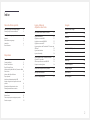 2
2
-
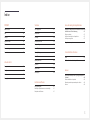 3
3
-
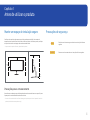 4
4
-
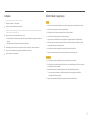 5
5
-
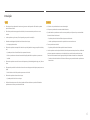 6
6
-
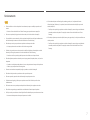 7
7
-
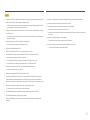 8
8
-
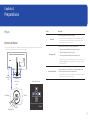 9
9
-
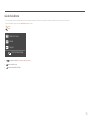 10
10
-
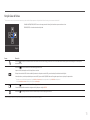 11
11
-
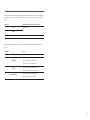 12
12
-
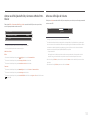 13
13
-
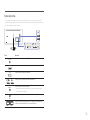 14
14
-
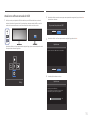 15
15
-
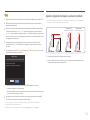 16
16
-
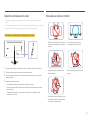 17
17
-
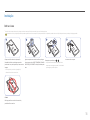 18
18
-
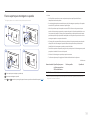 19
19
-
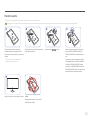 20
20
-
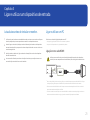 21
21
-
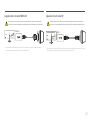 22
22
-
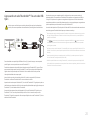 23
23
-
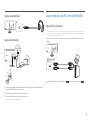 24
24
-
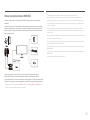 25
25
-
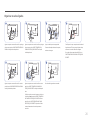 26
26
-
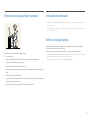 27
27
-
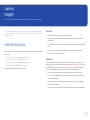 28
28
-
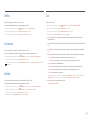 29
29
-
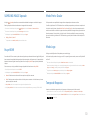 30
30
-
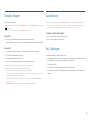 31
31
-
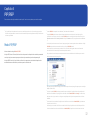 32
32
-
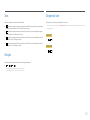 33
33
-
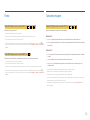 34
34
-
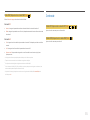 35
35
-
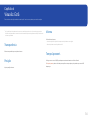 36
36
-
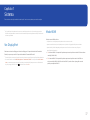 37
37
-
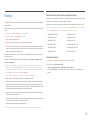 38
38
-
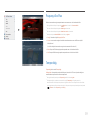 39
39
-
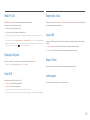 40
40
-
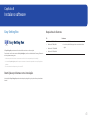 41
41
-
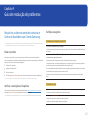 42
42
-
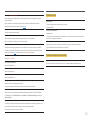 43
43
-
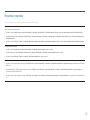 44
44
-
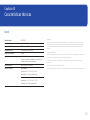 45
45
-
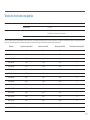 46
46
-
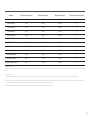 47
47
-
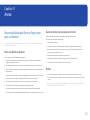 48
48
Samsung C34J791WTM Manual do usuário
- Tipo
- Manual do usuário
- Este manual também é adequado para
Artigos relacionados
-
Samsung C34J791WTR Manual do usuário
-
Samsung C34F791WQM Manual do usuário
-
Samsung C34F791WQM Manual do usuário
-
Samsung C27F591FDL Manual do usuário
-
Samsung C27F591FDL Manual do usuário
-
Samsung C27F591FDM Manual do usuário
-
Samsung C27F591FDM Manual do usuário
-
Samsung C27H580FDM Manual do usuário
-
Samsung U28E570D Manual do usuário
-
Samsung U28E570D Manual do usuário